Hur man spelar in samtal på iPhone: 3 beprövade metoder
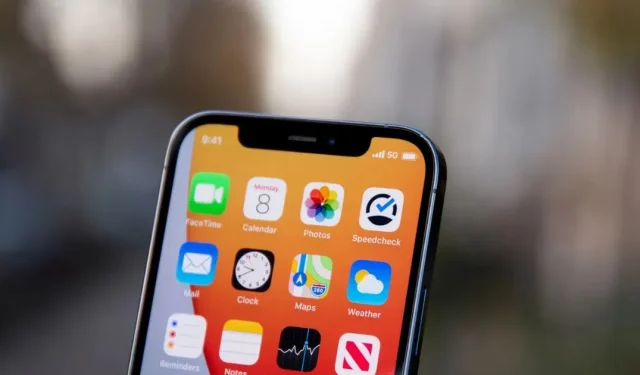
Bland de restriktioner som Apple-användare möter är förbudet mot att spela in samtal på iPhone. Till skillnad från Android-enheter har iOS inte inbyggt stöd för samtalsinspelning. Endast ett fåtal tredjepartsappar låter dig spela in samtal på Apple-enheter, och den här har också en lösning. I den här artikeln kommer vi att berätta allt om hur du spelar in samtal på iPhone.
Innan vi går vidare är det viktigt att få mottagarens samtycke innan du börjar spela in en konversation på iPhone. Det är också alltid en bra idé att känna till din delstats lagar för samtalsinspelning.
3 bästa sätten att spela in samtal på iPhone
Använda en extra enhet
Eftersom iPhone inte officiellt har en samtalsinspelningsfunktion är det förmodligen den bästa lösningen att använda en extra samtalsinspelningsenhet. För att göra detta, öppna inspelningsappen på en annan enhet. Slå på högtalartelefonen på din iPhone. Om du har en andra iPhone eller iPad, öppna Recorder-appen och tryck på den röda knappen för att börja spela in. Android-användare, å andra sidan, kan använda standardappen för röstinspelning eller ladda ner valfri röstinspelningsapp från tredje part från Google Play Butik.
Även om denna metod är tillförlitlig, är den enda varningen att du behöver en separat enhet. Dessutom måste du sätta telefonen på högtalartelefonen, vilket innebär att du förmodligen måste svara på samtalet privat.
Använder Google Voice
Om du inte har en extra enhet är ett annat sätt att spela in samtal på iPhone genom Google Voice-appen. Med Google Voice får du ett gratis e-postnummer, telefonnummer och återuppringningstjänst. Dessutom har den en inbyggd funktion för samtalsinspelning. Så här använder du den.
1. Gör anspråk på ditt Google Voice-nummer på Google Voices webbsida om du inte redan har gjort det.
2. Installera och konfigurera Google Voice-appen på din iPhone.
3. Gå tillbaka till Google Voice-webbsidan.
4. Klicka på knappen ”Inställningar” längst upp på skärmen.
5. Gå till samtalssektionen och ändra inställningarna för inkommande samtal.
6. Välj ett inkommande samtal från Google Voice-appen.
7. Gå till tangentbordet och tryck på 4.
8. Du kommer att höra ett bekräftelsemeddelande om att appen spelar in samtalet.
Du kan se inspelade samtal i din Google Voicemail. Om du vill avsluta inspelningen mellan samtalen kan du trycka på 4 igen för att avsluta inspelningen. Observera att med Google Voice kan du spela in inkommande samtal, inte utgående samtal. Med andra ord, om du vill spela in ett samtal på iPhone med Google Voice, måste du be mottagaren att ringa dig med ditt Google Voice-nummer.
Ett av de största problemen med Google Voice är att det bara är tillgängligt i ett fåtal länder, inklusive USA, Belgien, Kanada, Danmark, Frankrike, Tyskland, Irland, Italien, Nederländerna, Portugal, Spanien, Sverige, Schweiz och STORBRITANNIEN.
Läs också: Så här spelar du in Google Meet-videosamtal med ljud som deltagare
Använda tredjepartsapplikationer
Eftersom Google Voice-appen bara låter dig spela in inkommande samtal kan du även titta på andra appar från tredje part som låter dig spela in både inkommande och utgående samtal. Rev är en av de bästa gratisapparna för samtalsinspelning för iPhone. Du kan ladda ner appen från App Store .
För att spela in iPhone-samtal med Rev måste du göra följande:
1. Registrera ditt nummer och klicka på alternativet ”Starta inspelat samtal” nedan.
2. Välj om du vill spela in ett inkommande samtal eller ett utgående samtal.
3. Ange numret du vill ringa och klicka på Starta samtal.
4. Om du vill spela in ett inkommande samtal kommer Rev automatiskt att uppmana dig att ansluta till deras samtalsinspelning och upprätta ett 3-vägs konferenssamtal.
5. När konversationen avslutats kommer den inspelade filen att visas automatiskt i applikationen.
Det bästa med Rev är att du kan spela in iPhone-samtal gratis med appen. Rev är dock endast tillgänglig i USA, Australien och Storbritannien.
Andra populära appar för samtalsinspelning för iPhone är TapeACall Pro , Call Recorder Pro , CallRecorder – IntCall etc. Observera att de flesta inspelningsappar för iPhone är betalda.
Varför tillåter inte Apple inspelning av samtal?
Apple har inte officiellt delat någon information om varför det inte har en funktion för samtalsinspelning inom företaget. Apple tros dock göra detta för att undvika juridiska problem. Istället för att behöva hantera andra lagar angående samtalsinspelning, tar Apple den enkla vägen och undviker helt enkelt att aktivera iPhone-samtalsinspelning.



Lämna ett svar